
- Autor Lynn Donovan [email protected].
- Public 2023-12-15 23:52.
- Naposledy zmenené 2025-01-22 17:39.
Ak chcete nastaviť mierku typu čiary na klávesnici, postupujte takto:
- Typ LTSCALE (alebo LTS) a stlačte Enter. AutoCAD odpovie výzvou a požiada vás o to stupnica faktor.
- Zadajte požadovanú hodnotu pre mierka typu čiary a stlačte Enter. Najjednoduchšou voľbou je nastaviť mierka typu čiary do výkresu stupnica faktor.
Následne sa možno spýtať, ako zmením typ čiary v AutoCADe?
Zmeniť a Typ čiary z vybraných objektov Kliknite pravým tlačidlom myši na oblasť kreslenia az kontextovej ponuky vyberte položku Vlastnosti. Na palete Vlastnosti kliknite na Typ čiary a potom šípku nadol. Z rozbaľovacieho zoznamu vyberte typ čiary ktoré chcete priradiť k objektom. Stlačením klávesu Esc výber odstránite.
Okrem toho, čo je Psltscale? PSLTSCALE . Keď je výkres zobrazený v rozložení, čiary sa zobrazujú relatívne k faktoru mierky výrezu. Môžete nastaviť PSLTSCALE systémová premenná na zachovanie rovnakej mierky typu čiary pre objekty zobrazené pri rôznych faktoroch priblíženia v rozložení a vo výreze rozloženia.
Okrem toho, ako zmením mierku typu čiary v rozložení?
Komu zmeniť a mierka typu čiary , otvor Typ čiary manažér. V prípade potreby kliknite na položku Zobraziť podrobnosti av aktuálnom objekte Mierka do textového poľa zadajte stupnica faktor, ktorý chcete. Kliknite na tlačidlo OK. Teraz všetky objekty, ktoré nakreslíte, používajú aktuálny objekt mierka typu čiary.
Ako upravujete typ čiary?
Spustite AutoCAD a prepnite sa do príkazového režimu. Napíšte "- typ čiary ." AutoCAD odpovie "?/Create/Load/Set:" Po výzve zadajte "L" (pre Načítať). Zobrazí sa dialógové okno, v ktorom môžete vybrať súbor, ktorý chcete načítať. Vyberte súbor, ktorý ste upravili, a potom kliknite na tlačidlo "Otvoriť".."
Odporúča:
Ako pridáte mierku v PowerPointe?

Ak chcete zobraziť pravítka, začnite kliknutím na kartu „Zobraziť“na páse s nástrojmi v programe PowerPoint. Pás s nástrojmi sa nachádza v hornej časti programu PowerPoint a pozostáva zo série kariet. Karta Zobraziť sa nachádza na pravom konci pásu s nástrojmi. Začiarknutím políčka „Pravítko“zobrazíte zvislé a vodorovné pravítka
Aký je rozdiel medzi zástrčkou typu C a typu F?

Typ F je podobný typu C okrem toho, že je okrúhly a má na boku zástrčky pridané dve uzemňovacie svorky. Zástrčka typu C sa perfektne hodí do zásuvky typu F. Zásuvka je zapustená o 15 mm, takže čiastočne zasunuté zástrčky nepredstavujú nebezpečenstvo úrazu elektrickým prúdom
Ako zmením mierku v Logger Pro?

Kliknutím na kartu Možnosti osi upravte mierku a vyberte, ktoré stĺpce sa vykreslia, alebo pridajte os Y na pravú stranu grafu. V Logger Pro môžete vytvoriť nový stĺpec, ktorý sa zadáva manuálne alebo ktorý pozostáva z výpočtov na základe iných údajov
Ako opravím, že sa vo vašej aplikácii vyskytla neošetrená výnimka?

Stlačením klávesu Windows + I otvorte Nastavenia a kliknite na Aktualizácie a zabezpečenie. V časti Windows Update skontrolujte aktualizácie a ak nejaké existujú, aktualizujte a reštartujte počítač raz. Keďže k tejto chybe väčšinou dochádza pri používaní konkrétnej aplikácie, okamžite ju aktualizujte
Ako zmeníte mierku textu na kótu v AutoCADe?
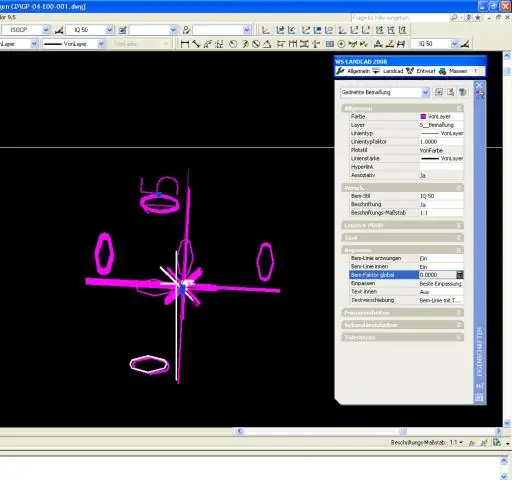
Pomoc Kliknite na kartu Domov panel poznámok Štýl kóty. Nájsť. V Správcovi kótovacích štýlov vyberte štýl, ktorý chcete zmeniť. Kliknite na položku Upraviť. V dialógovom okne Upraviť štýl kóty na karte Prispôsobiť v časti Mierka pre prvky kóty zadajte hodnotu pre celkovú mierku. Kliknite na tlačidlo OK. Kliknutím na tlačidlo Zavrieť ukončíte správcu kótovacích štýlov
